Як експортувати нотатки в Apple Notes як PDF на будь-якому пристрої

Дізнайтеся, як експортувати нотатки в Apple Notes як PDF на будь-якому пристрої. Це просто та зручно.
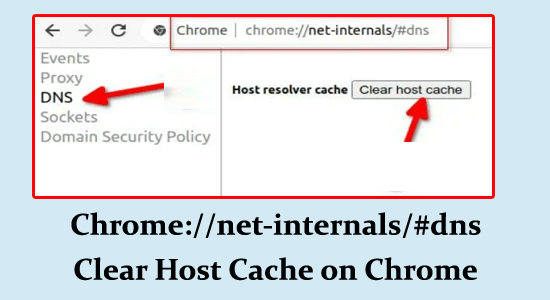
У цьому підручнику ми обговоримо всі кроки використання команди chrome://net-internals/#dns для очищення DNS-кешу Google Chrome.
У деяких випадках ви не можете отримати доступ до веб-сайту в браузері Google Chrome через застарілий DNS або змінений запис DNS.
У цьому випадку очищення кешу DNS працює для вирішення проблеми. Тож продовжуйте читати статтю, щоб дізнатися більше про це.
Швидка навігація:
Що таке //net-internals/#dns?
//net-internals/#dns також називається Net-internals , який є візуалізатором потоку подій NetLog, за допомогою якого можна відстежувати журнали в реальному часі або дампи NetLog після дати. Цей файл дампа NetLog зберігає всі мережеві події та журнали. Цей файл журналу можна використовувати для аналізу та вирішення проблем DNS у Chrome.
Крім того, цей //net-internals/#dns працює в деяких браузерах на базі Chromium, таких як Microsoft Edge, Opera, Chrome тощо. Отже, якщо ви хочете очистити кеш хосту, ви можете просто ввести [назва веб-переглядача]:// net-internals/#dns в адресному рядку. Так само, щоб очистити пули сокетів, введіть [назва браузера]://net-internals/#sockets в адресному рядку.
Щоб відновити пошкоджені системні файли Windows, ми рекомендуємо Advanced System Repair:
Це програмне забезпечення — ваше універсальне рішення для виправлення помилок Windows, захисту від зловмисного програмного забезпечення, очищення сміття та оптимізації комп’ютера для досягнення максимальної продуктивності за 3 простих кроки:
Що таке Chrome://net-internals/#dns?
Chrome://net-internals/#dns – це внутрішня сторінка веб-переглядача Google Chrome, яка надає повну інформацію та інструменти, пов’язані з DNS.
Введення «chrome://net-internals/#dns» у веб-переглядачі Chrome відкриває інформацію про дії, пов’язані з DNS, наприклад сокети DNS, кеш DNS, проксі, пули сокетів тощо .
Ну, це в основному використовується досвідченими користувачами та розробниками для аналізу та вирішення проблем, пов’язаних із DNS у Chrome.
Як за допомогою команди Chrome://net-internals/#dns очистити кеш DNS у Windows, macOS, Linux?
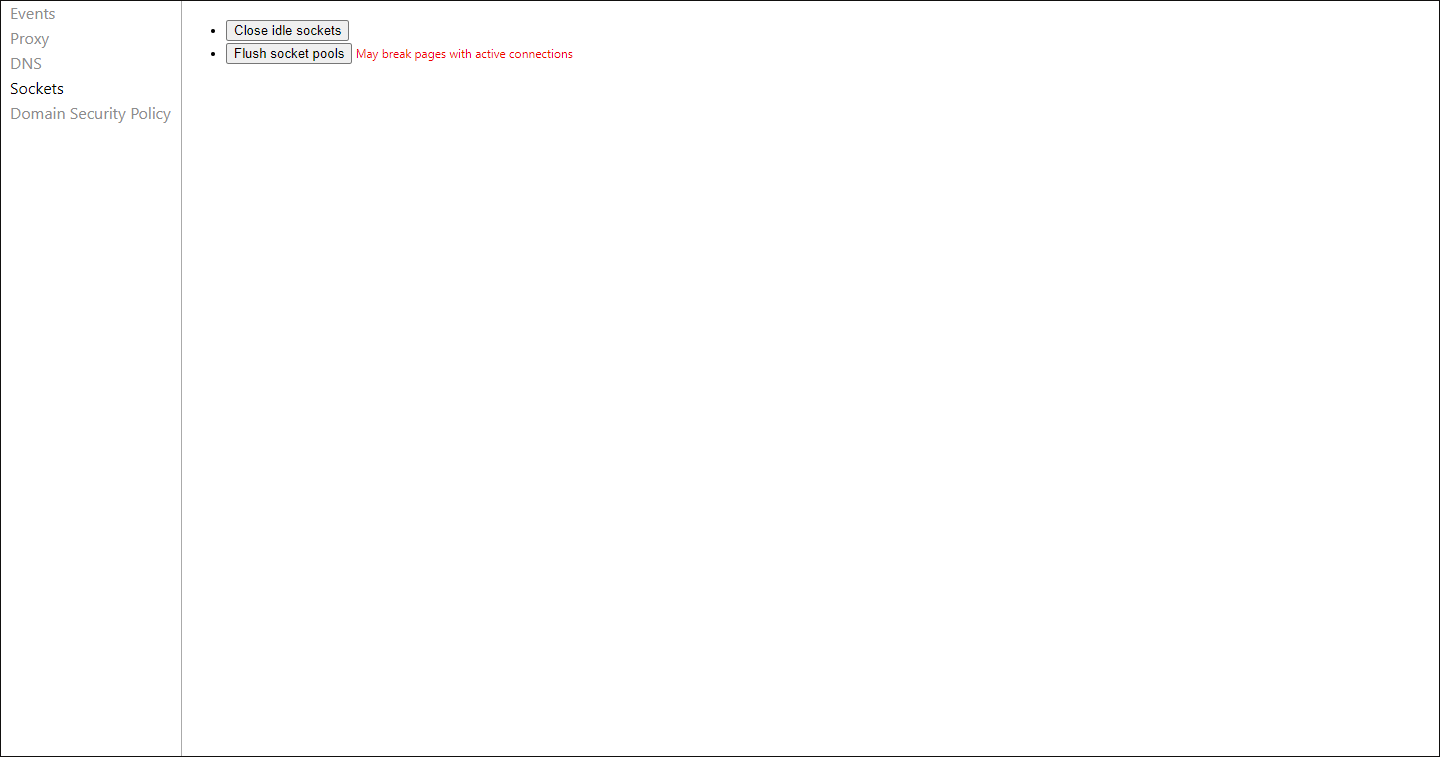
Якщо ви не можете очистити кеш DNS, дотримуючись наведених інструкцій, спробуйте виконати наведені нижче рішення, щоб вирішити проблему.
Як використовувати chrome://net-internals/#dns для мобільних пристроїв?
chrome://net-internals/#dns також використовується для очищення кешу DNS на мобільних телефонах Android, iPhone або iPad. Тут виконайте кроки, щоб ввести chrome://net-internals/#dns mobile.
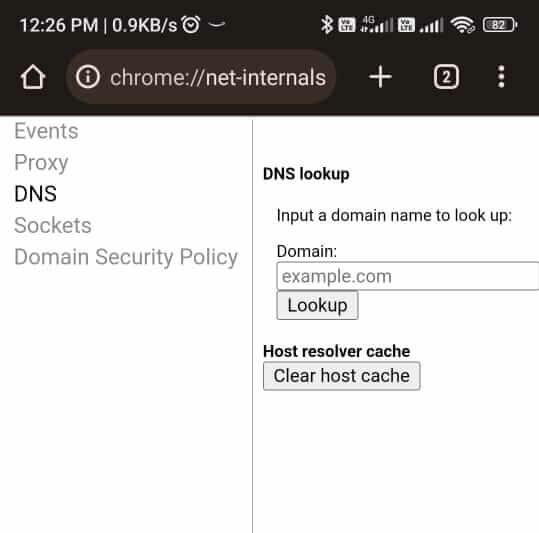
Як виправити, що chrome://net-internals/#dns не працює?
Зміст
Перемикач
Рішення 1. Очистіть DNS за допомогою командного рядка
Якщо chrome://net-internals/#dns не допомагає очистити кеш DNS у браузері Chrome у Windows 11 або 10, ви можете спробувати відкрити командний рядок і спробувати очистити його, як описано нижче.
ipconfig /випуск
ipconfig /flushdns
ipconfig /renew
Рішення 2. Перезапустіть службу DNS
Перезапуск служби DNS очищає кеш-пам’ять DNS і повторно запускає розпізнавач DNS, тим самим вирішуючи проблеми з chrome://net-internals/#dns, які не працюють в ОС Windows . Дотримуйтеся цих інструкцій, щоб продовжити.
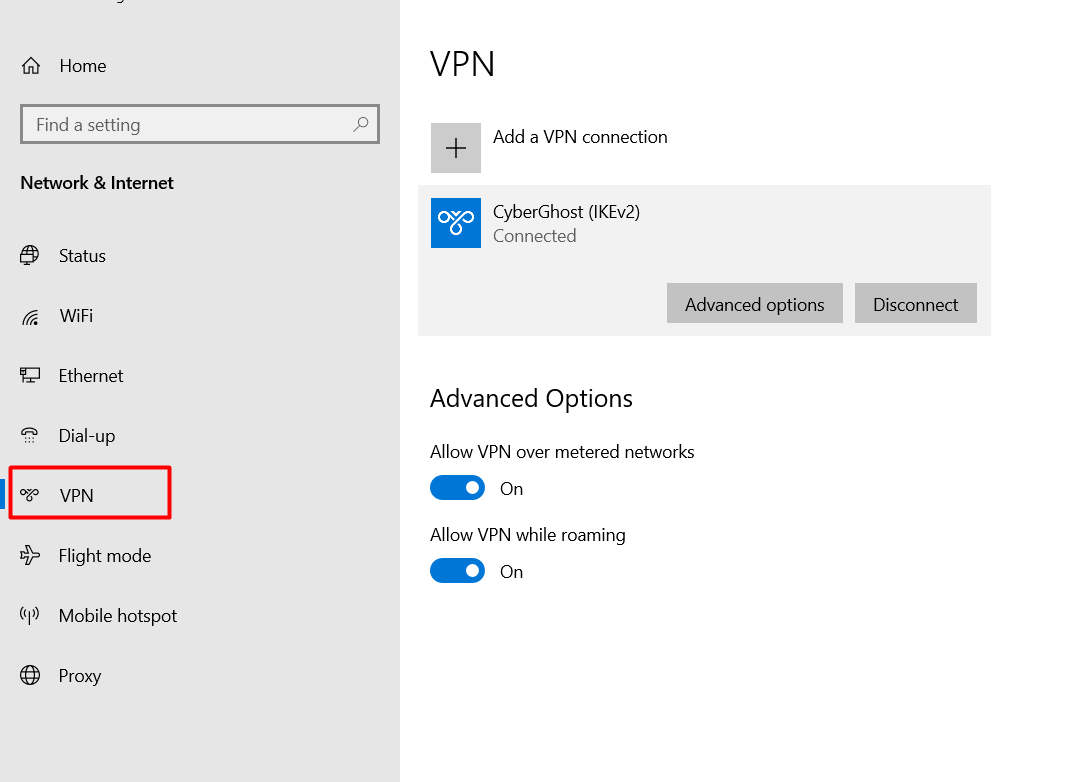
net stop dnscache
net start dnscache
Читайте також: 10 перевірених виправлень для «Chrome-error://chromewebdata/»
Рішення 3. Очистіть дані веб-перегляду Chrome
Очищення даних веб-перегляду Chrome і файлів cookie допомагає вирішити проблему chrome //net-internals/#dns mobile, оскільки це допомагає видалити будь-які кешовані дані DNS, файли cookie та інші тимчасові файли, які спричиняють проблему. Це також дозволяє вашому веб-переглядачу запускатися заново та ефективно вирішує проблеми з DNS.
Дотримуйтеся цих інструкцій, щоб видалити дані веб-перегляду Chrome.
Примітка. Щоб перейти безпосередньо на сторінку «Кеш і файли cookie», введіть chrome://settings/clearBrowserData в адресному рядку.
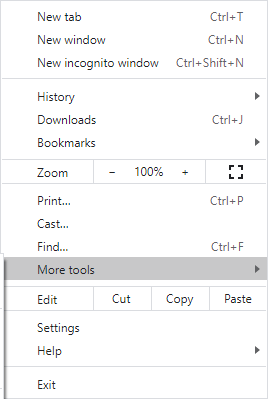
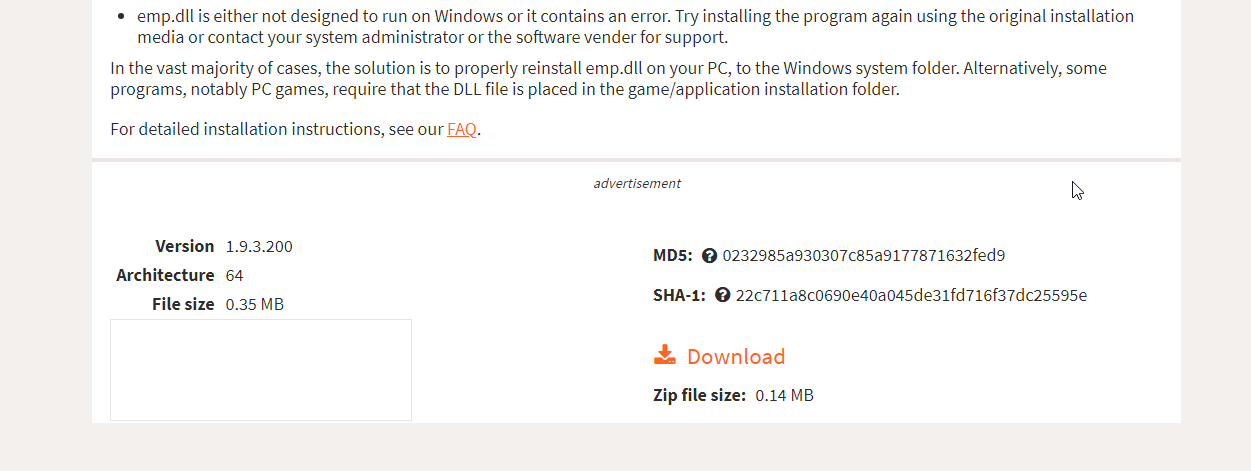
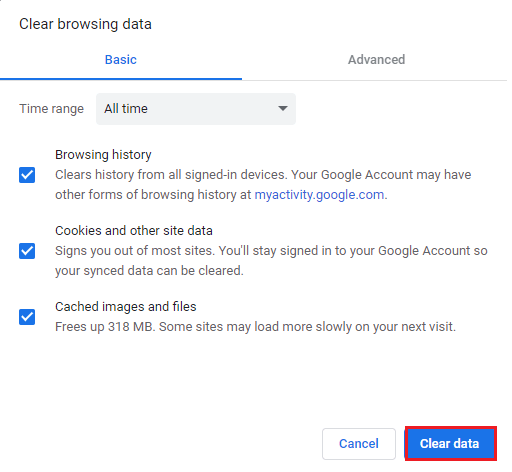
Рішення 4. Скидання прапорів Chrome
Скидання прапорів Chrome відновить налаштування вашого веб-переглядача за замовчуванням, таким чином усуваючи будь-які неправильні конфігурації, які викликають проблеми з chrome //net-internals/#dns mobile . Це вирішує проблему та відновлює всі функції розділу DNS у внутрішніх компонентах Chrome.
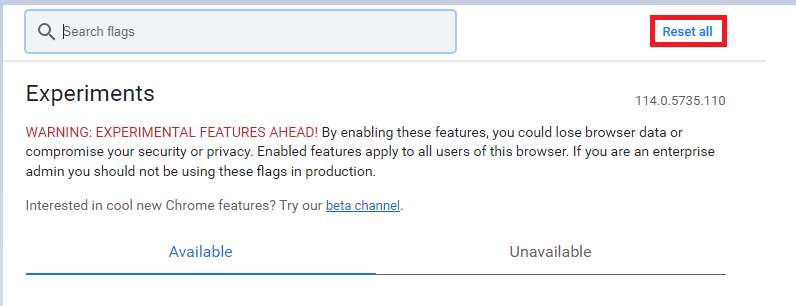
Перезапустіть Chrome на своєму пристрої, а тепер перейдіть до chrome://net-internals/#dns, щоб видалити кеш DNS і chrome://net-internals/#sockets , щоб очистити пули сокетів, і переконайтеся, що вони працюють нормально.
Рішення 5. Вимкніть розширення Chrome
Певні розширення Chrome можуть перешкоджати налаштуванням DNS вашого веб-переглядача та мережевим запитам, що спричиняє конфлікти та зупиняє виконання команди chrome //net-internals/#dns clear host cache . Спробуйте видалити розширення одне за іншим, щоб знайти конфліктне та видалити його з браузера.
Виконайте ці інструкції, щоб вимкнути розширення Chrome у своєму веб-переглядачі.
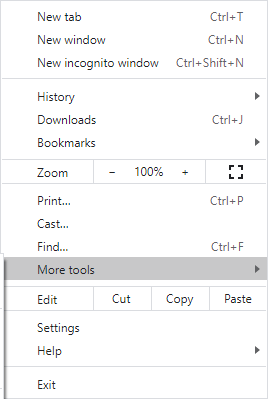
Примітка. Щоб перейти на сторінку розширень одним клацанням миші, введіть chrome://extensions/ в адресному рядку.
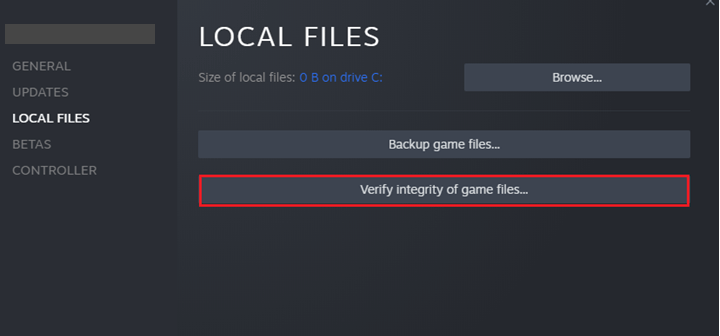
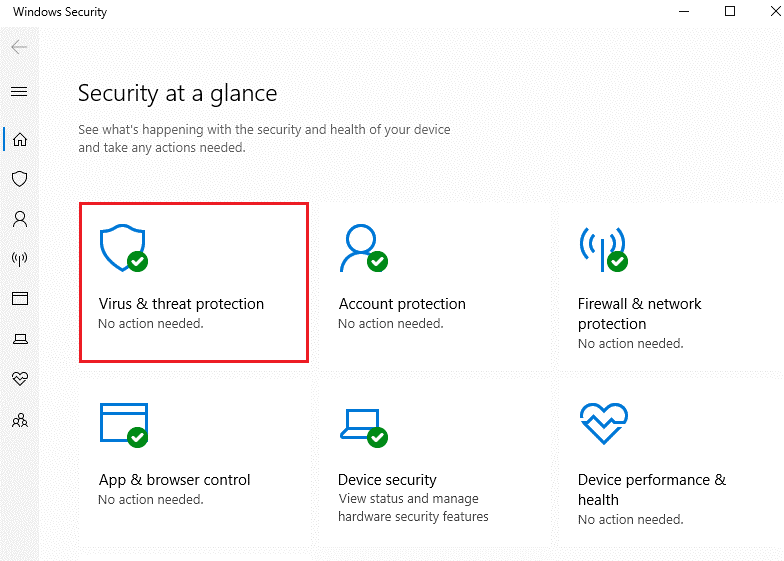
Рішення 6: Вимкніть VPN
Якщо ви хочете підключитися до будь-якого сервера, який знаходиться в іншій країні, ви зіткнетеся з проблемами chrome //net-internals/#dns clear host cache not working. Спробуйте вимкнути службу VPN на своєму пристрої та перевірте, чи можна вирішити проблему.
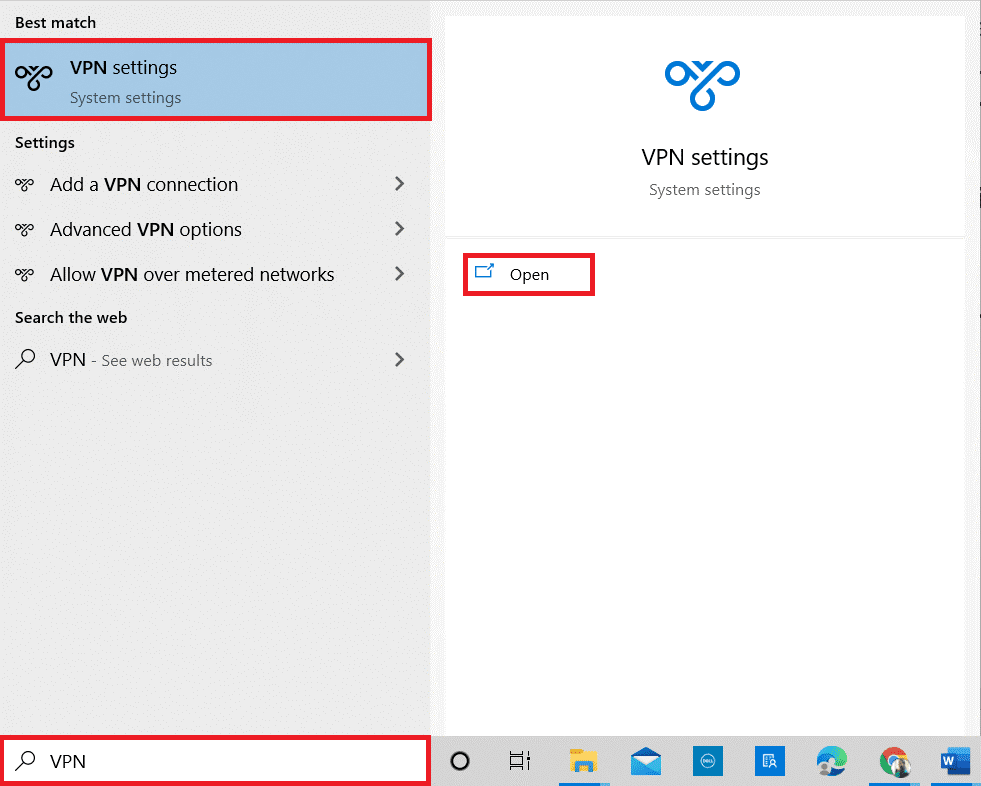
Дозволити VPN через мережі з обмеженнями
Дозволити VPN під час роумінгу
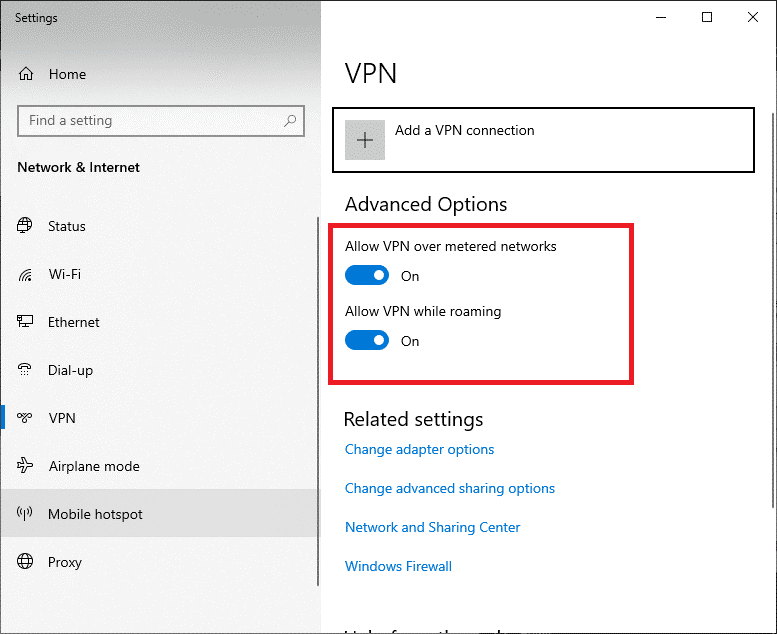
Рішення 7. Перевстановіть Chrome
Коли ви перевстановите Chrome, усі пошкоджені або відсутні файли, пов’язані з налаштуваннями DNS, буде замінено. Він також замінює наявний інсталяційний файл новим, який потенційно вирішує проблему.
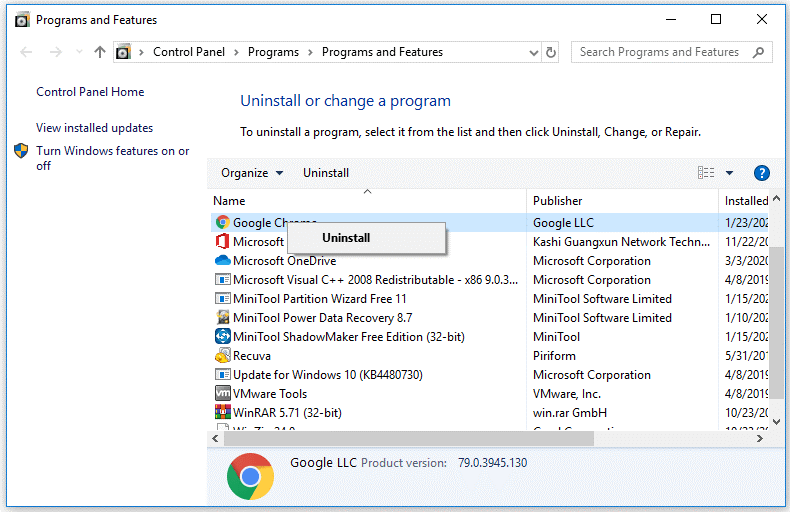
Навіщо очищати чи очищати кеш DNS?
Що ж, є багато різних переваг очищення або очищення кешу DNS у браузері. Деякі з них:
Рекомендоване рішення для виправлення різних помилок ПК
Тут пропонується запустити. Цей інструмент є зручним для користувача та видалить усі вперті та дратівливі помилки з вашого ПК з Windows лише за кілька клацань.
Все, що вам потрібно зробити, це завантажити цей інструмент і запустити його на своєму комп’ютері, він просканує всю операційну систему, виявить помилки та легко їх автоматично виправить. Усі типи внутрішніх проблем, як-от помилки DLL, системні помилки, помилки реєстру тощо, можна легко вирішити за допомогою цього інструменту.
Він також відновлює пошкоджені системні файли Windows, допомагає впоратися з низькою продуктивністю комп’ютера та робить його безпомилковим і швидким.
Висновок:
Ось і все, як очистити кеш Chrome за допомогою команди chrome://net-internals/#dns.
Рішення, згадані вище, легко застосувати, і одне з них має працювати для вас, тому обов’язково дотримуйтесь їх одне за одним, доки не знайдете те, яке вам підходить.
Сподіваємося, що одним із наших рішень вдалося вирішити проблему у вашому випадку.
Удачі..!
Дізнайтеся, як експортувати нотатки в Apple Notes як PDF на будь-якому пристрої. Це просто та зручно.
Як виправити помилку показу екрана в Google Meet, що робити, якщо ви не ділитеся екраном у Google Meet? Не хвилюйтеся, у вас є багато способів виправити помилку, пов’язану з неможливістю поділитися екраном
Дізнайтеся, як легко налаштувати мобільну точку доступу на ПК з Windows 11, щоб підключати мобільні пристрої до Wi-Fi.
Дізнайтеся, як ефективно використовувати <strong>диспетчер облікових даних</strong> у Windows 11 для керування паролями та обліковими записами.
Якщо ви зіткнулися з помилкою 1726 через помилку віддаленого виклику процедури в команді DISM, спробуйте обійти її, щоб вирішити її та працювати з легкістю.
Дізнайтеся, як увімкнути просторовий звук у Windows 11 за допомогою нашого покрокового посібника. Активуйте 3D-аудіо з легкістю!
Отримання повідомлення про помилку друку у вашій системі Windows 10, тоді дотримуйтеся виправлень, наведених у статті, і налаштуйте свій принтер на правильний шлях…
Ви можете легко повернутися до своїх зустрічей, якщо запишете їх. Ось як записати та відтворити запис Microsoft Teams для наступної зустрічі.
Коли ви відкриваєте файл або клацаєте посилання, ваш пристрій Android вибирає програму за умовчанням, щоб відкрити його. Ви можете скинути стандартні програми на Android за допомогою цього посібника.
ВИПРАВЛЕНО: помилка сертифіката Entitlement.diagnostics.office.com



![[ВИПРАВЛЕНО] Помилка 1726: Помилка виклику віддаленої процедури в Windows 10/8.1/8 [ВИПРАВЛЕНО] Помилка 1726: Помилка виклику віддаленої процедури в Windows 10/8.1/8](https://img2.luckytemplates.com/resources1/images2/image-3227-0408150324569.png)
![Як увімкнути просторовий звук у Windows 11? [3 способи] Як увімкнути просторовий звук у Windows 11? [3 способи]](https://img2.luckytemplates.com/resources1/c42/image-171-1001202747603.png)
![[100% вирішено] Як виправити повідомлення «Помилка друку» у Windows 10? [100% вирішено] Як виправити повідомлення «Помилка друку» у Windows 10?](https://img2.luckytemplates.com/resources1/images2/image-9322-0408150406327.png)


